Win10不会连接手机怎么办 win10系统绑定手机教程
win10作为现在最为主流的一个操作系统,有很多的小伙伴都是在使用win10系统的,不过很多小伙伴可能不知道win10系统是可以帮助我们的手机使用的,那么我们应该如何将自己的系统绑定手机呐?接下来就和小编一起前去了解一下具体操作方法吧。
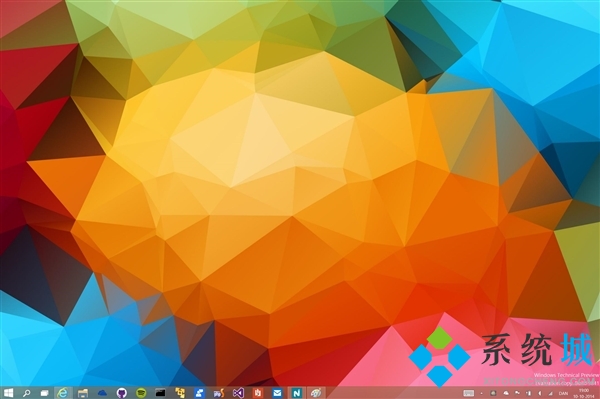
具体操作方法如下:
1.首先我打开开始菜单栏,然后在其中单击左下角的设置选项;
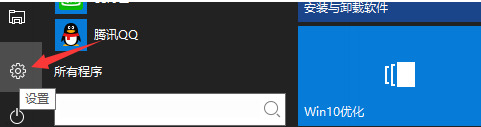
2.接着我们在设置界面之中点击选择手机选项;
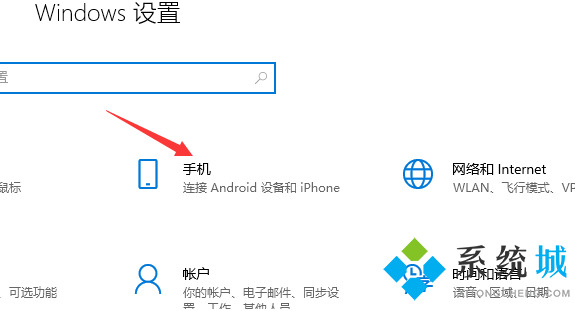
3.然后我们在手机设置界面之中的右侧可以到看链接的手机选项,点击那里找到的+就可以进行手机添加;
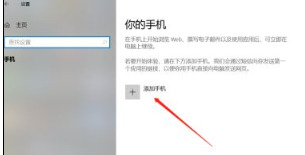
4.点击该选项之后我们需要输入你要链接手机的手机号,然后骚等片刻我们的手机会收到一个短信;
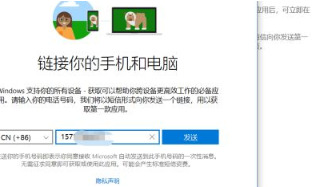
5.出现短信之后,我们按照短信的要求下载微软桌面,最后使用手机登录微软的账号,手机就链接成功啦。
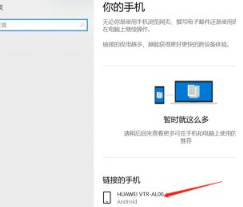
以上就是win10系统添加手机连接的方法,希望对大家有所帮助。
我告诉你msdn版权声明:以上内容作者已申请原创保护,未经允许不得转载,侵权必究!授权事宜、对本内容有异议或投诉,敬请联系网站管理员,我们将尽快回复您,谢谢合作!










